เชื่อมต่อ/ควบคุมคอมพิวเตอร์ผ่านเครือข่ายด้วย KontrolPack

ควบคุมคอมพิวเตอร์ในเครือข่ายของคุณได้อย่างง่ายดายด้วย KontrolPack เชื่อมต่อและจัดการคอมพิวเตอร์ที่ใช้ระบบปฏิบัติการต่างๆ ได้อย่างง่ายดาย
JetBrains RubyMine เป็นสภาพแวดล้อมการพัฒนา IDE Integrated) สำหรับภาษาการเขียนโปรแกรม Ruby เป็นแอปพลิเคชันข้ามแพลตฟอร์มที่ทำงานบน Mac OS, Windows และ Linux ในคู่มือนี้ เราจะแสดงวิธีการติดตั้ง RubyMine บน Linux

หมายเหตุ: JetBrains RubyMine ไม่ใช่แอปพลิเคชันฟรี เมื่อติดตั้งโปรแกรมแล้ว คุณจะได้รับอนุญาตให้ใช้เป็นสำเนาประเมินผล หากคุณต้องการซื้อโปรแกรม คุณจะต้องสร้างบัญชี JetBrainsและซื้อใบอนุญาต
คำแนะนำในการติดตั้ง Arch Linux
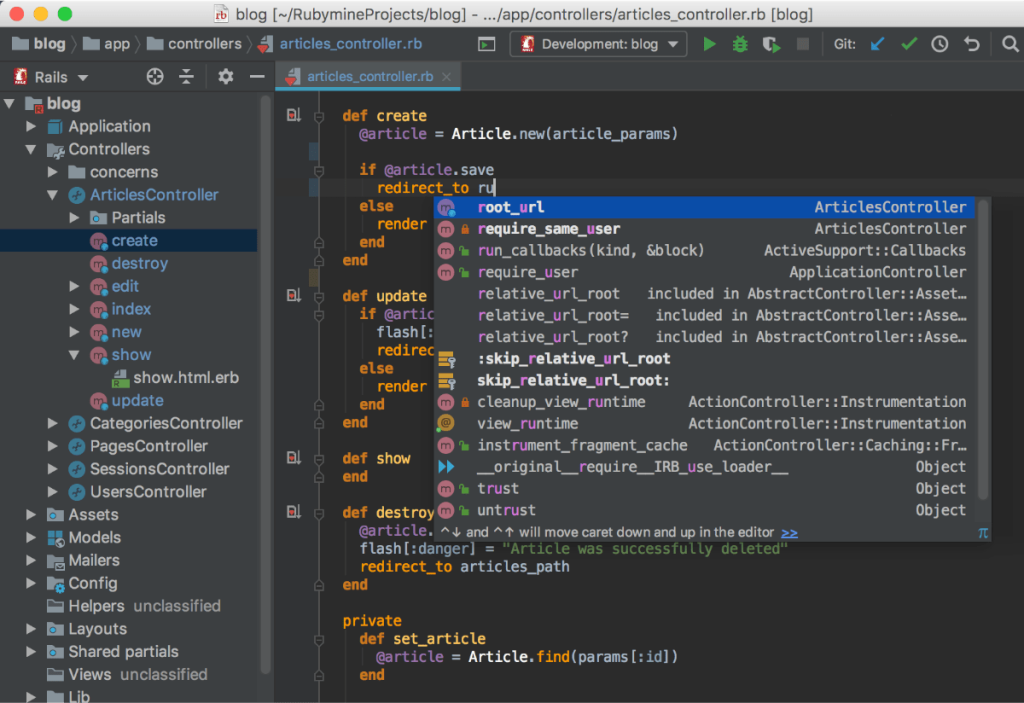
การประยุกต์ใช้ JetBrains RubyMine สามารถใช้ได้กับArch Linuxผู้ใช้ผ่านAUR เนื่องจากโปรแกรมพร้อมใช้งานเป็นแพ็คเกจ Arch Linux AUR จึงสามารถติดตั้งเป็นแพ็คเกจ Arch Linux ดั้งเดิมได้ เพื่อให้สามารถอัปเดตได้ตามปกติ
ควรสังเกตว่า JetBrains ไม่สนับสนุน RubyMine อย่างเป็นทางการผ่าน AUR อย่างไรก็ตาม แพ็คเกจ AUR จะดึงไฟล์โปรแกรมโดยตรงจากเว็บไซต์ JetBrains ดังนั้นทุกอย่างจึงปลอดภัยในการใช้งาน
ในการเริ่มต้นการติดตั้ง JetBrains RubyMine บนระบบ Arch Linux คุณจะต้องติดตั้งแพ็คเกจ “git” และ “base-devel” แพ็คเกจเหล่านี้มีความสำคัญต่อการติดตั้งโปรแกรมผ่าน AUR
sudo pacman -S git base-devel
หลังจากตั้งค่าทั้งสองแพคเกจที่คุณจะต้องดาวน์โหลดและติดตั้ง Trizen ผู้ช่วย AUR โปรแกรมนี้จะทำให้การติดตั้งแอปพลิเคชั่น RubyMine ง่ายขึ้นแทนที่จะยุ่งยาก
ในการรับตัวช่วย Trizen AUR ให้เริ่มโดยใช้ คำสั่งgit clone เพื่อดาวน์โหลดแพ็คเกจ
โคลน git https://aur.archlinux.org/trizen.git
เมื่อดาวน์โหลดแพ็คเกจลงในคอมพิวเตอร์ของคุณแล้ว ให้ใช้ คำสั่งCD เพื่อย้ายไปยังโฟลเดอร์ “Trizen” โฟลเดอร์นี้มี Trizen PKGBUILD ซึ่งเป็นชุดคำสั่งที่สามารถใช้ในการคอมไพล์โปรแกรมได้
ซีดี ไตรเซน/
ติดตั้งแอปพลิเคชันตัวช่วย Trizen AUR โดยใช้ คำสั่ง makepkg
makepkg -ศรี
ด้วยการดาวน์โหลดและติดตั้งตัวช่วย Trizen AUR บนพีซี Linux การติดตั้งสามารถเริ่มต้นได้ ใช้ คำสั่งtrizen -S ตั้งค่า JetBrains RubyMine ล่าสุดบน Arch Linux
คำแนะนำในการติดตั้งแพ็คเกจ Snap

แอปพลิเคชั่น RubyMine มีให้ในรูปแบบแพ็คเกจ Snap สำหรับผู้ที่ใช้ Ubuntu และระบบปฏิบัติการ Linux ทั้งหมดที่รองรับรูปแบบแพ็คเกจ Snap
การติดตั้ง RubyMine เวอร์ชัน Snap บน Linux เป็นเรื่องง่าย เริ่มต้นด้วยการเปิดใช้งานรันไทม์แพ็คเกจ Snap (AKA Snapd) ในการดำเนินการนี้ ให้เปิดหน้าต่างเทอร์มินัลบนเดสก์ท็อป Linux จากนั้น ติดตั้งแพ็คเกจ “snapd” บนคอมพิวเตอร์ของคุณด้วยตัวจัดการแพ็คเกจ
หลังจากตั้งค่าแพ็คเกจ Snapd บนระบบของคุณแล้ว คุณจะต้องเปิดใช้งานบริการ “snapd.socket” โดยใช้ Systemd ในการดำเนินการนี้ ให้ใช้คำสั่งsudo systemctl enable –now snapd.socket จะเป็นการเปิดรันไทม์และเตรียมพร้อมสำหรับการใช้งานในระบบของคุณ
เปิดใช้งาน sudo systemctl -- ตอนนี้ snapd.socket
ด้วยการตั้งค่ารันไทม์ Snapd บนพีซี Linux ของคุณ การติดตั้ง RubyMine สามารถเริ่มต้นได้ ใช้ คำสั่งsnap install ด้านล่าง ติดตั้ง RubyMine เวอร์ชันล่าสุด
หมายเหตุ: JetBrains RubyMine ใช้งานได้บนระบบปฏิบัติการ Linux ที่รองรับโหมด "คลาสสิก" เท่านั้น โหมดนี้ต้องใช้ AppArmor ด้วยเหตุนี้จึงใช้ไม่ได้กับ OS เช่น Fedora เนื่องจากไม่ได้ใช้ AppArmor
sudo snap ติดตั้ง rubymine --classic
คำแนะนำในการติดตั้ง Linux ทั่วไป
แอปพลิเคชัน RubyMine รองรับการแจกจ่าย Linux ทั้งหมดโดยใช้ตัวติดตั้ง TarGZ ที่ดาวน์โหลดได้ โปรแกรมติดตั้งนี้ครอบคลุมทุกการกระจาย Linux ที่ไม่รองรับผ่าน Snaps หรือ Arch Linux AUR
ในการเริ่มต้นติดตั้ง RubyMine บนระบบ Linux คุณจะต้องดาวน์โหลดซอฟต์แวร์ลงในคอมพิวเตอร์ของคุณ ในการดาวน์โหลดซอฟต์แวร์ตรงไปที่หน้าดาวน์โหลด RubyMine Linuxและคลิกที่ปุ่ม "ดาวน์โหลด"
ขั้นตอนการดาวน์โหลดอาจใช้เวลาสักครู่ เนื่องจากตัวติดตั้ง RubyMine มีขนาดประมาณ 500 MB เมื่อดำเนินการเสร็จสิ้น ให้เปิดหน้าต่างเทอร์มินัลด้วย Ctrl + Alt + T (หรือค้นหา "Terminal" ในเมนูแอป) และใช้ คำสั่งCD เพื่อย้ายไปยัง "Downloads"
cd ~/ดาวน์โหลด
ภายในไดเร็กทอรี "ดาวน์โหลด" ใช้คำสั่งtar เพื่อคลายการบีบอัดไฟล์เก็บถาวร TarGZ ของตัวติดตั้ง ต้องแตกไฟล์เก็บถาวรนี้ เนื่องจากไฟล์การติดตั้งอยู่ในนั้น
tar xvf RubyMine-*.tar.gz
เมื่อแตกทุกอย่างแล้ว ให้เข้าสู่โฟลเดอร์ RubyMine โดยใช้ คำสั่งCD
cd RubyMine-*/
ในโฟลเดอร์ RubyMine ให้เข้าถึงไดเร็กทอรี "bin" โฟลเดอร์นี้เป็นที่ตั้งของโปรแกรมติดตั้งที่เรียกใช้งานได้
cd bin
ในการเริ่มโปรแกรมติดตั้ง RubyMine ให้ใช้คำสั่งด้านล่างในหน้าต่างเทอร์มินัล
./rubymine.sh
เมื่อคุณเริ่มตัวติดตั้ง RubyMine หน้าต่างป๊อปอัปจะปรากฏขึ้น ในหน้าต่างนี้ คุณจะเห็น “การกำหนดค่าหรือไดเรกทอรีการติดตั้ง เว้นว่างไว้ แล้วเลือก "อย่านำเข้าการตั้งค่า" จากนั้นเลือก "ตกลง"
หลังจากเลือก "ตกลง" หน้าต่างการเปิดใช้งานจะปรากฏขึ้น ใช้หน้าต่างนี้เพื่อเข้าสู่ระบบชื่อผู้ใช้และบัญชีของคุณ จากนั้นกด “ดำเนินการต่อ” เพื่อเริ่มใช้แอพ
ควบคุมคอมพิวเตอร์ในเครือข่ายของคุณได้อย่างง่ายดายด้วย KontrolPack เชื่อมต่อและจัดการคอมพิวเตอร์ที่ใช้ระบบปฏิบัติการต่างๆ ได้อย่างง่ายดาย
คุณต้องการทำงานซ้ำๆ โดยอัตโนมัติหรือไม่? แทนที่จะต้องกดปุ่มซ้ำๆ หลายครั้งด้วยตนเอง จะดีกว่าไหมถ้ามีแอปพลิเคชัน
iDownloade เป็นเครื่องมือข้ามแพลตฟอร์มที่ช่วยให้ผู้ใช้สามารถดาวน์โหลดเนื้อหาที่ไม่มี DRM จากบริการ iPlayer ของ BBC ได้ โดยสามารถดาวน์โหลดวิดีโอทั้งสองในรูปแบบ .mov ได้
เราได้ครอบคลุมคุณลักษณะของ Outlook 2010 ไว้อย่างละเอียดแล้ว แต่เนื่องจากจะไม่เปิดตัวก่อนเดือนมิถุนายน 2010 จึงถึงเวลาที่จะมาดู Thunderbird 3
นานๆ ทีทุกคนก็อยากพักบ้าง ถ้าอยากเล่นเกมสนุกๆ ลองเล่น Flight Gear ดูสิ เป็นเกมโอเพนซอร์สฟรีแบบมัลติแพลตฟอร์ม
MP3 Diags คือเครื่องมือขั้นสุดยอดสำหรับแก้ไขปัญหาในคอลเลกชันเพลงของคุณ สามารถแท็กไฟล์ MP3 ของคุณได้อย่างถูกต้อง เพิ่มปกอัลบั้มที่หายไป และแก้ไข VBR
เช่นเดียวกับ Google Wave, Google Voice ได้สร้างกระแสฮือฮาไปทั่วโลก Google มุ่งมั่นที่จะเปลี่ยนแปลงวิธีการสื่อสารของเรา และนับตั้งแต่นั้นมาก็กำลังกลายเป็น...
มีเครื่องมือมากมายที่ช่วยให้ผู้ใช้ Flickr สามารถดาวน์โหลดรูปภาพคุณภาพสูงได้ แต่มีวิธีดาวน์โหลด Flickr Favorites บ้างไหม? เมื่อเร็ว ๆ นี้เราได้...
การสุ่มตัวอย่างคืออะไร? ตามข้อมูลของ Wikipedia “คือการนำส่วนหนึ่งหรือตัวอย่างจากการบันทึกเสียงหนึ่งมาใช้ซ้ำเป็นเครื่องดนตรีหรือ...
Google Sites เป็นบริการจาก Google ที่ช่วยให้ผู้ใช้โฮสต์เว็บไซต์บนเซิร์ฟเวอร์ของ Google แต่มีปัญหาหนึ่งคือไม่มีตัวเลือกสำรองข้อมูลในตัว



![ดาวน์โหลด FlightGear Flight Simulator ฟรี [สนุกเลย] ดาวน์โหลด FlightGear Flight Simulator ฟรี [สนุกเลย]](https://tips.webtech360.com/resources8/r252/image-7634-0829093738400.jpg)




